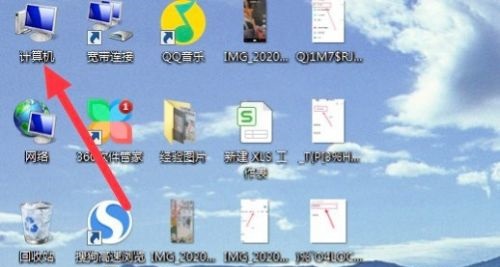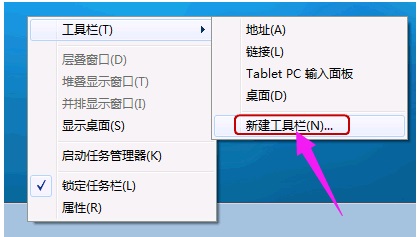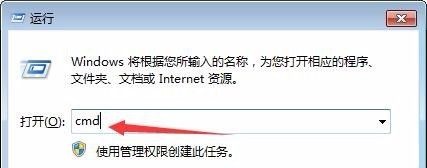win7优化后连不上网解决方法
更新日期:2023-11-20 11:58:20
来源:互联网
很多朋友在使用第三方软件优化win7系统之后,可能会出现突然连不上的网的情况,这很有可能是因为自动关闭了一些网络相关服务,我们可以检查一下,下面就一起来看一下解决方法吧。
win7优化后连不上网解决方法
方法一
1、使用“win+r”的快捷键打开运行,输入“services.msc”回车确定。
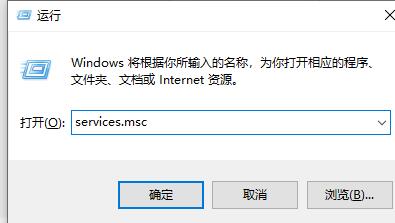
2、查看DNS服务有没有被禁用,如果被禁用的话,将它启用

3、查看拨号连接服务有没有被禁用,如果被禁用的话就启用它。

4、如果使用的是无线网络,就查看无线网络服务有没有被禁用,如果禁用的话启用它。

方法二:
1、如果上面的服务都没有问题,可以打开设备管理器。

2、在设备管理器中找到网卡驱动,更新或者卸载后重新安装。

方法三:
1、如果上面的方法都无效的话,那就只能重装系统了。
【win7优化版纯净版下载】
上面这款系统是优化版纯净版的win7系统,用户只需要直接下载安装就可以使用已经优化过后的系统,无需自行优化。
此外,该系统还附带了很多实用的驱动,防止出现用户因为驱动问题无法正常使用电脑的情况。

2、下载完上面的文件装载该文件。
3、运行其中的一键安装系统程序。
4、最后等待系统自动完成重装即可,不需要点击其他的地方。

相关文章:win7游戏性能优化教程 |win7网络设置优化教程
以上就是win7优化后连不上网解决方法介绍了,大家遇到上面的问题都可以使用这几种方法解决。想知道更多相关教程还可以收藏系统家园。
- win11驱动安装教程1次
- xp系统安装教程1次
- win11安装安卓app教程1次
- 显卡天梯图2022年03月最新完整版0次
- win11卸载网卡驱动教程0次
- win11隐藏账户详细教程0次
- 电脑麦克风没声音怎么办0次
- win11文本框无法输入解决方法0次
- win11此站点的连接不安全解决方法0次
- win11关屏保详细教程0次
周
月
- 系统重装神器|飞飞一键重装系统软件 V2.8正式版
- 深度技术GHOST WIN10 X64 国庆增强版 v2020.10
- 深度系统Ghost Win10 x64 1909专业版 v2022.10
- Win10 64位下载|Win10 64位专业版[永久激活,超稳定流畅]V2023.11下载-Win7系统之家
- 深度技术Ghost Win10 X64热门纯净版 v2023
- 深度技术Ghost Win10 x86 超纯专业版 v2020.09
- 番茄花园Ghost Win10 x64 完美专业版 v2023
- 番茄花园Ghost win10 64位 小白版 v2021.11
- 番茄花园Ghost Win10 64位 完整装机版 v2022.01
- 番茄花园win10 64位多驱动专业版 v2022.03